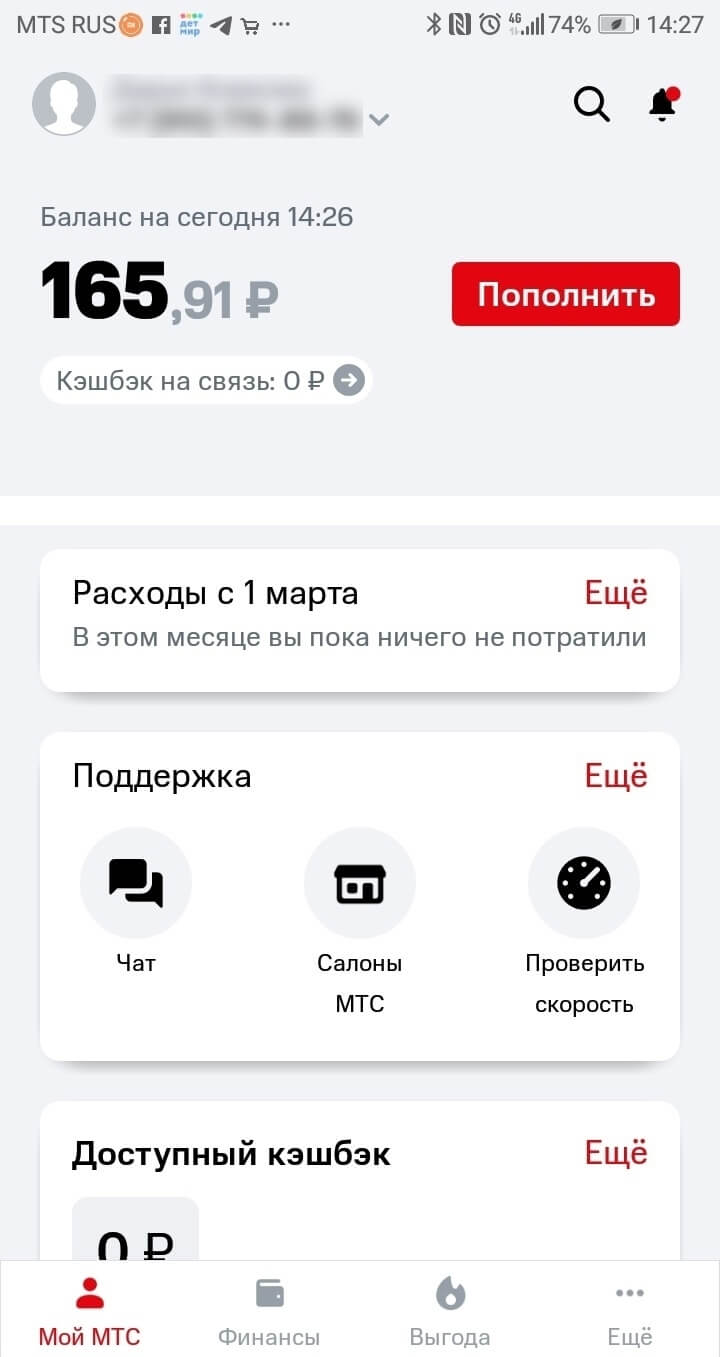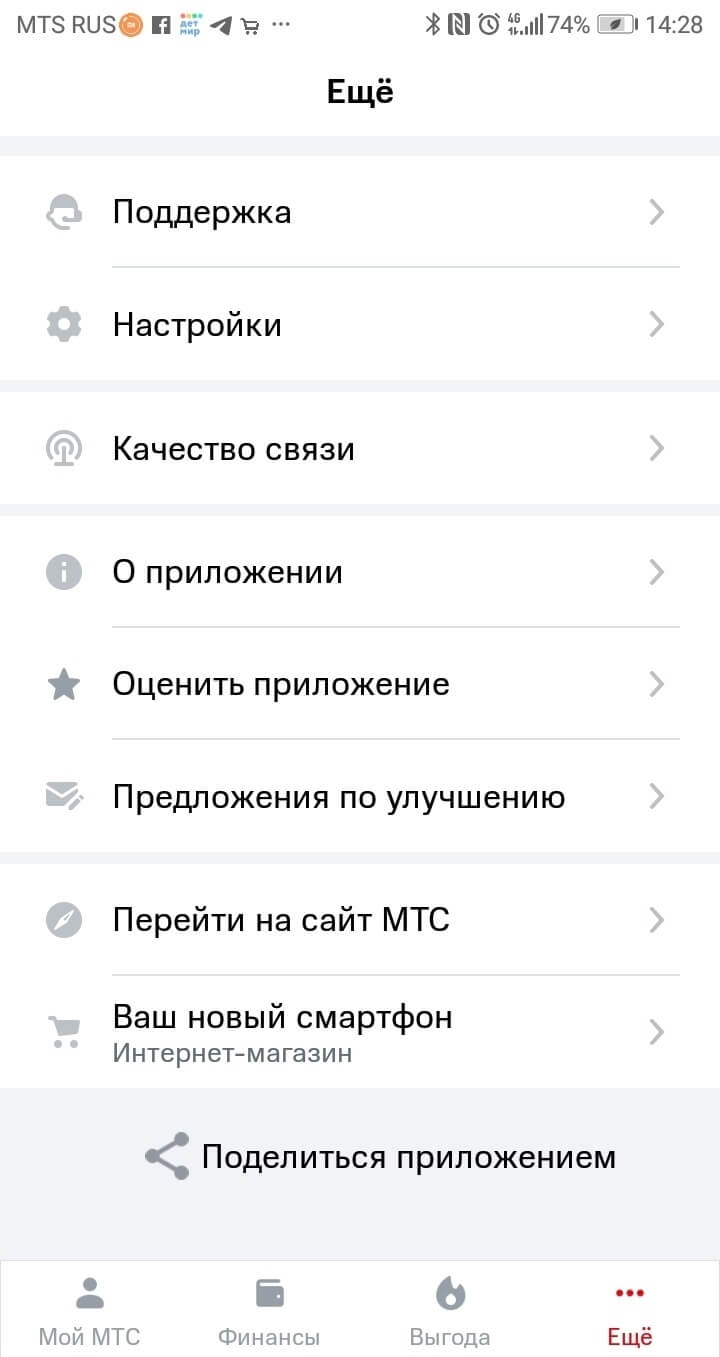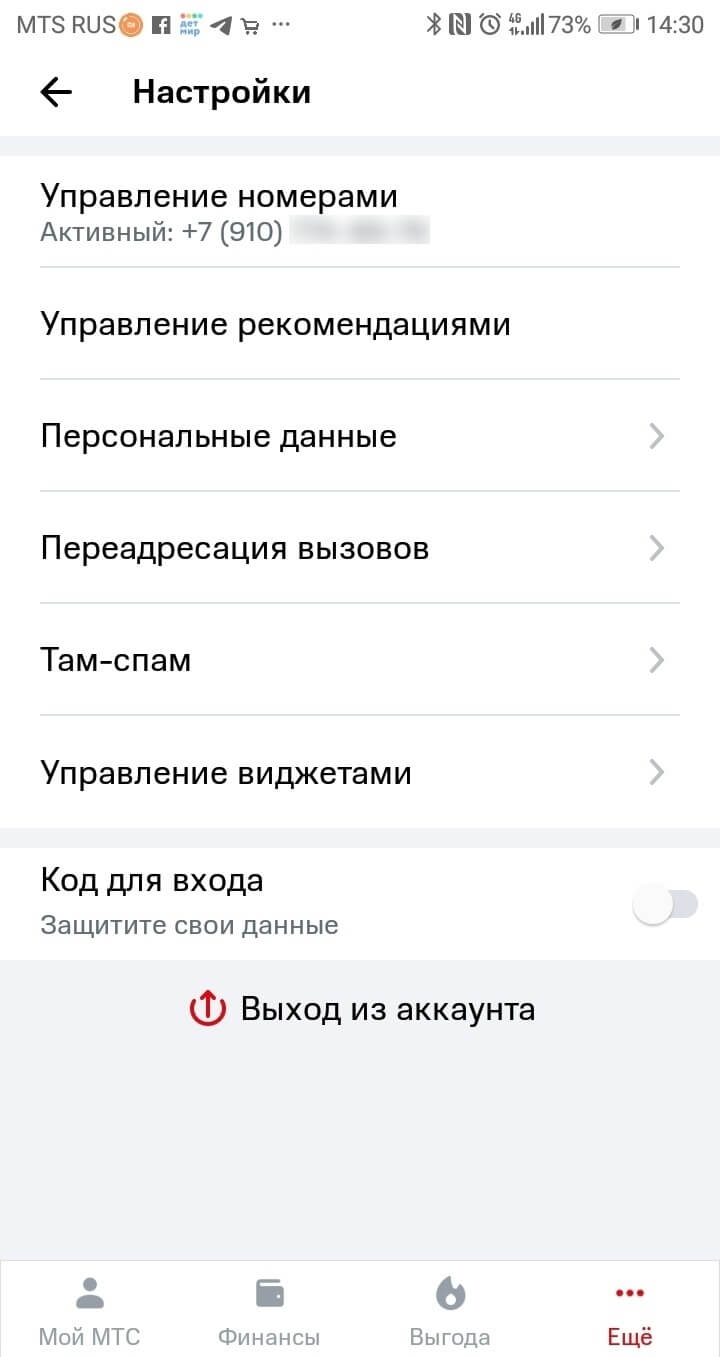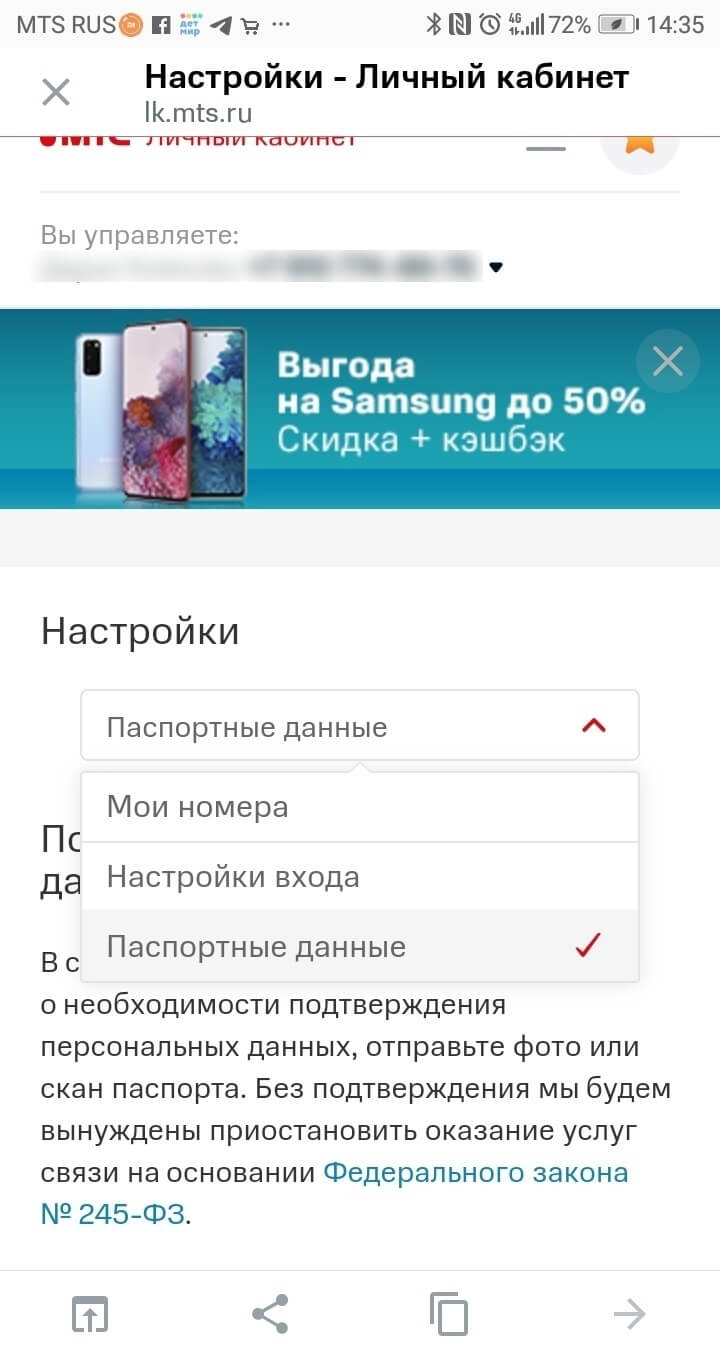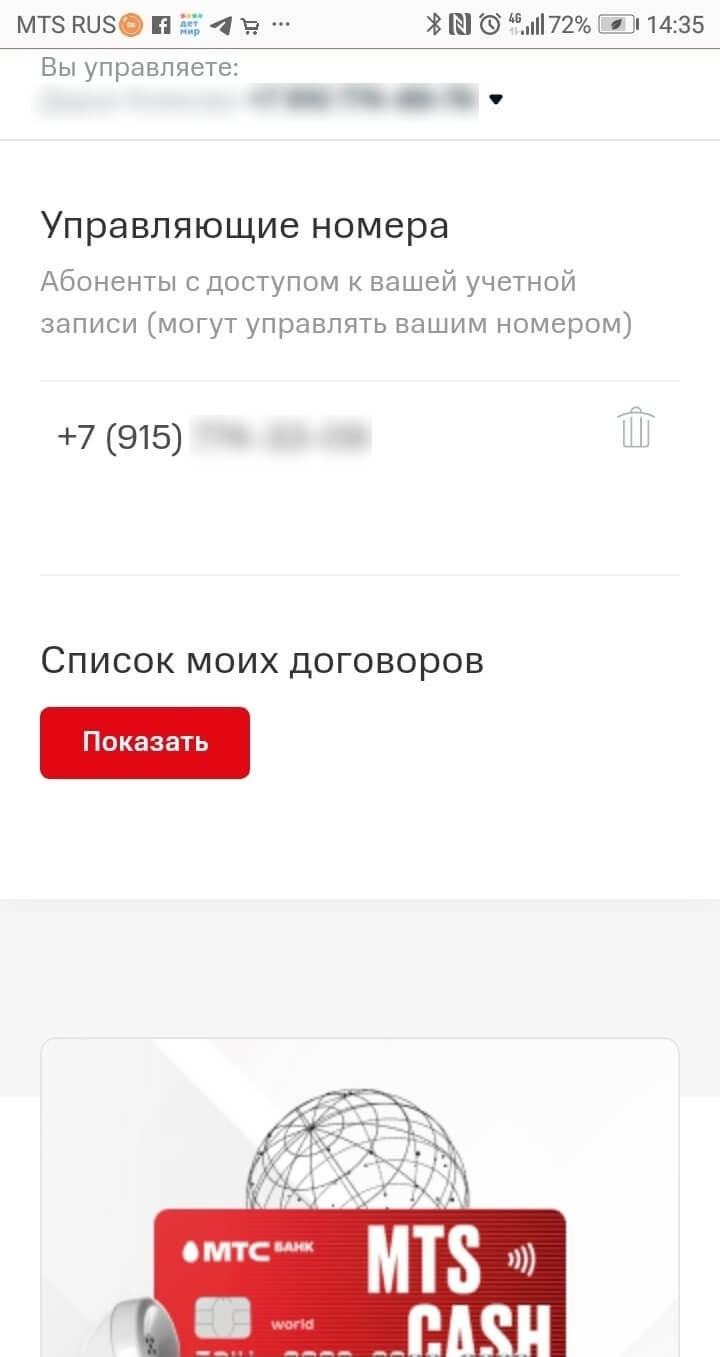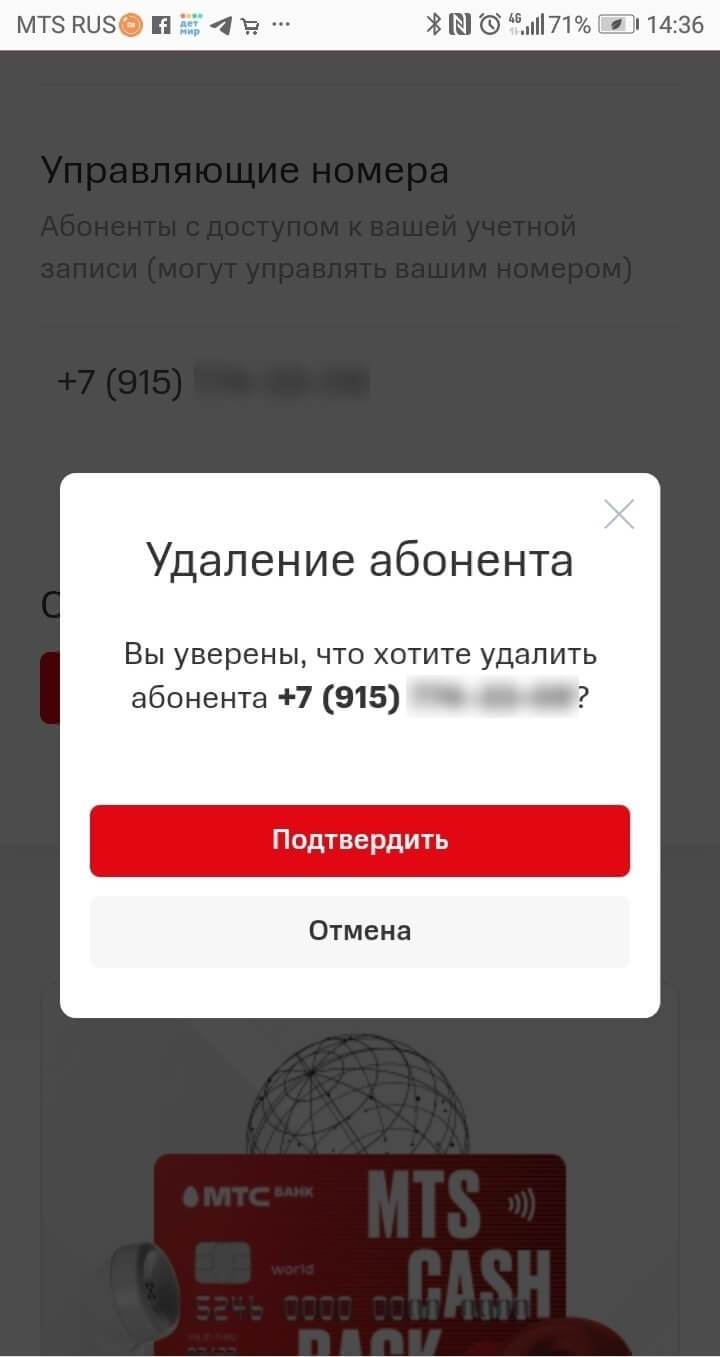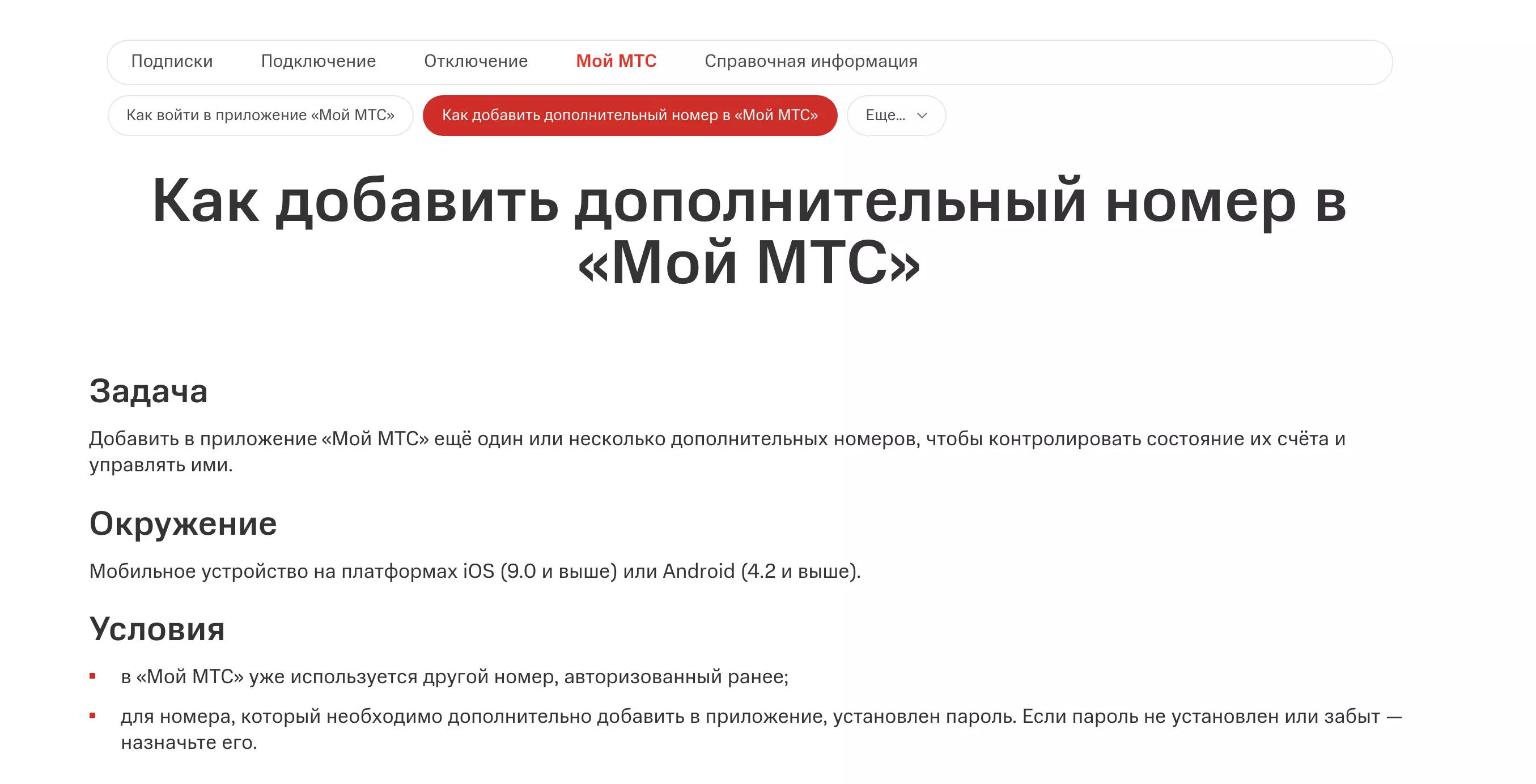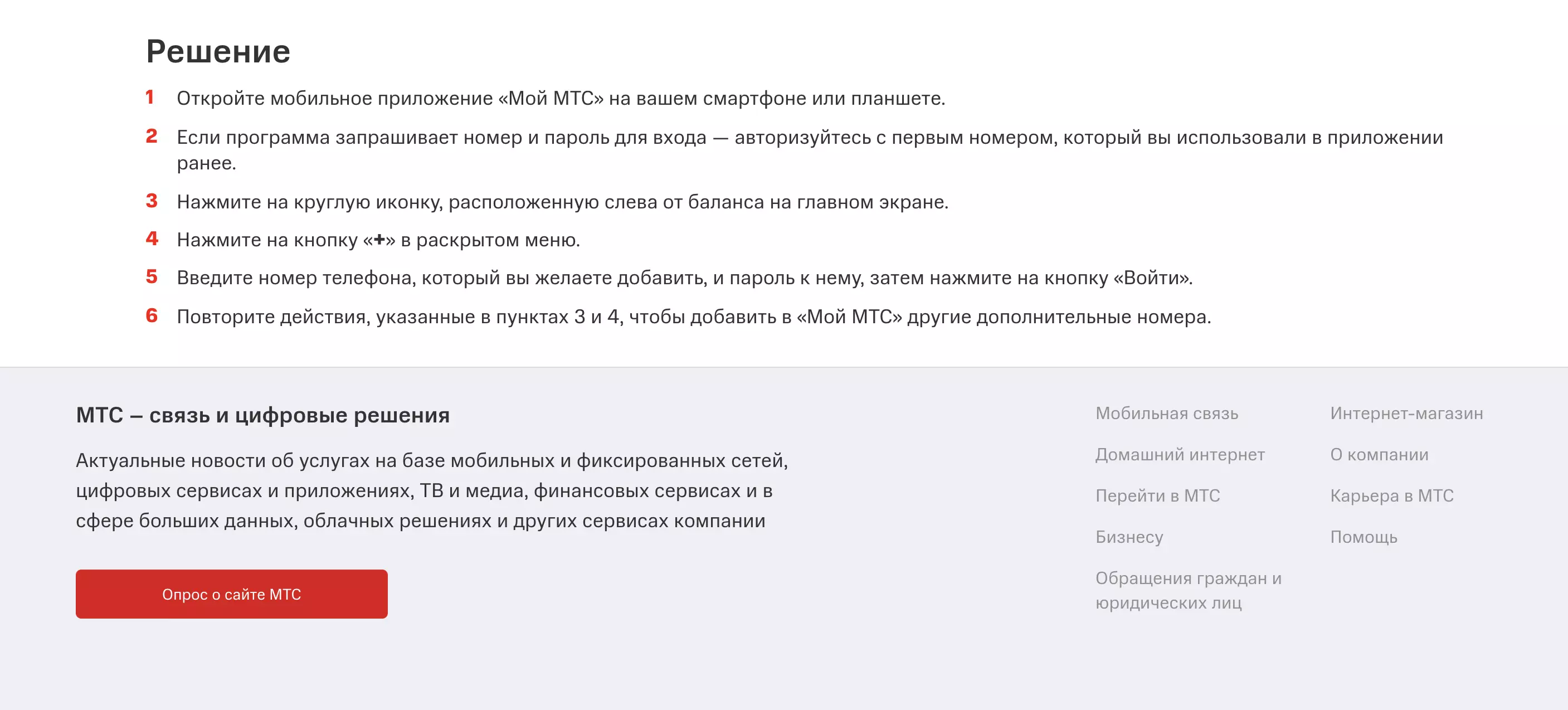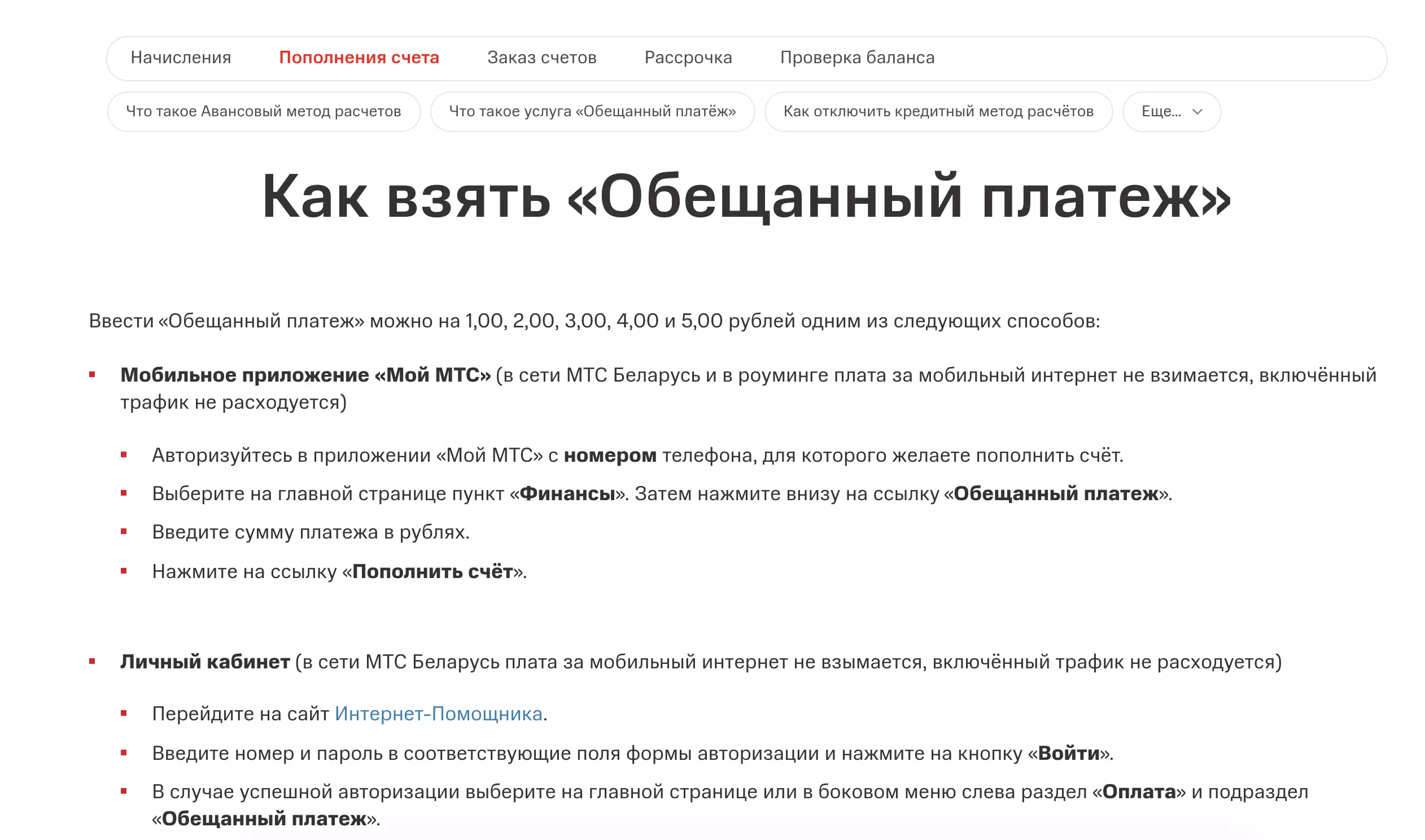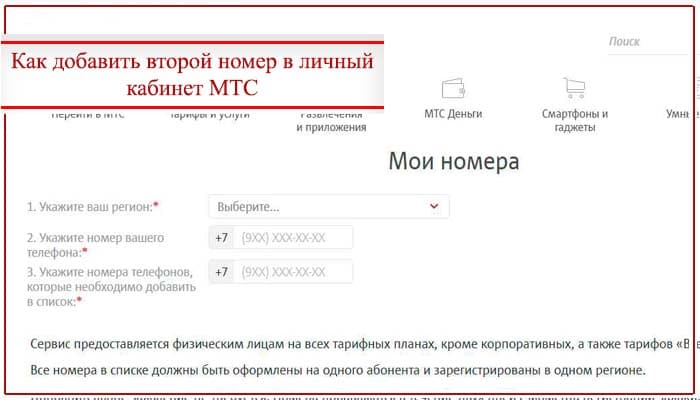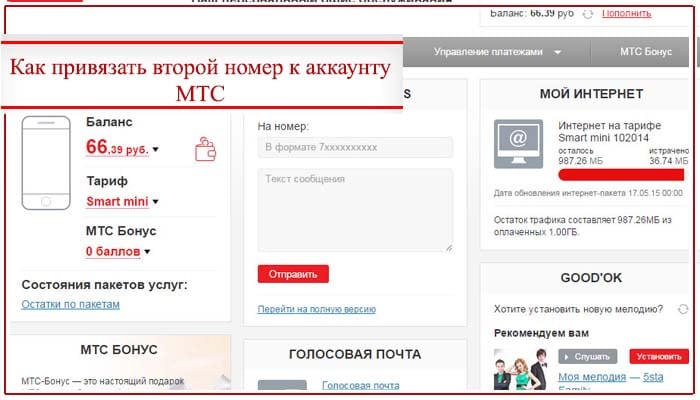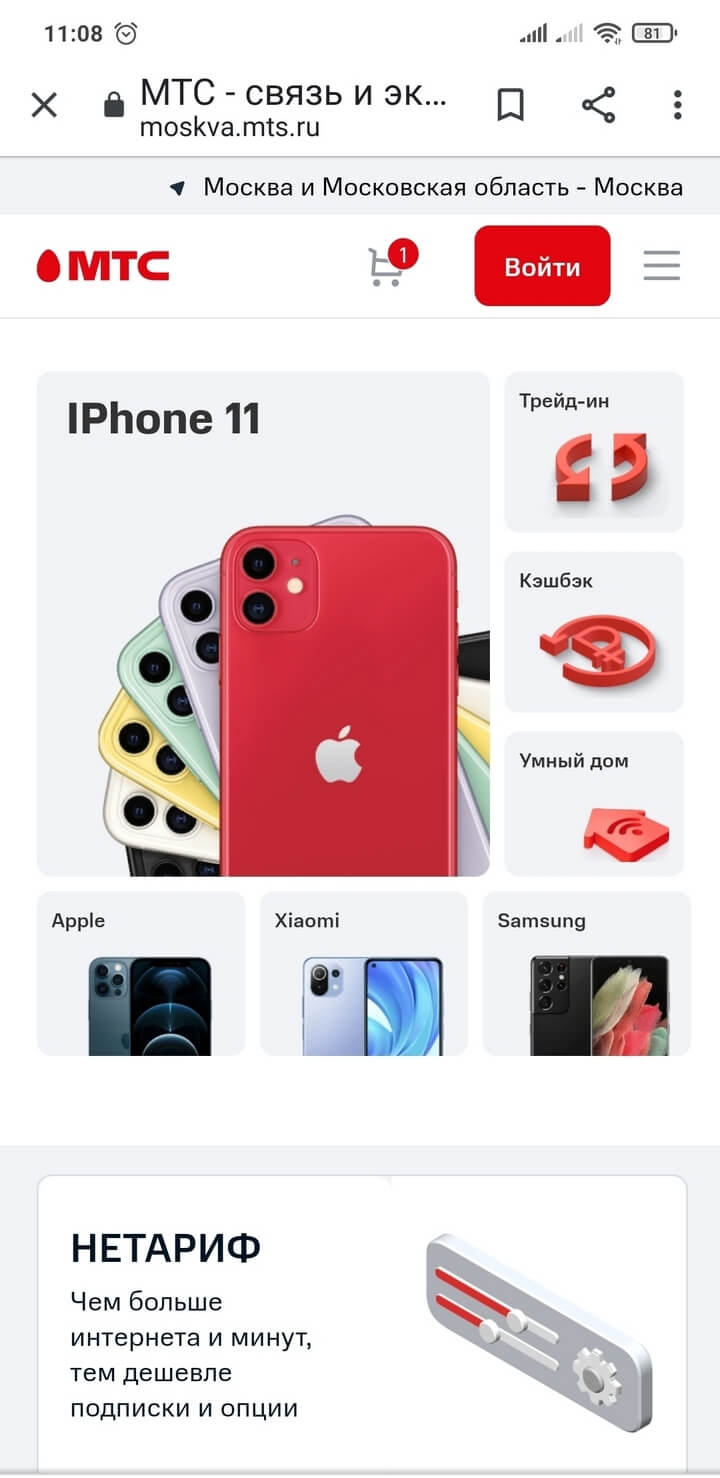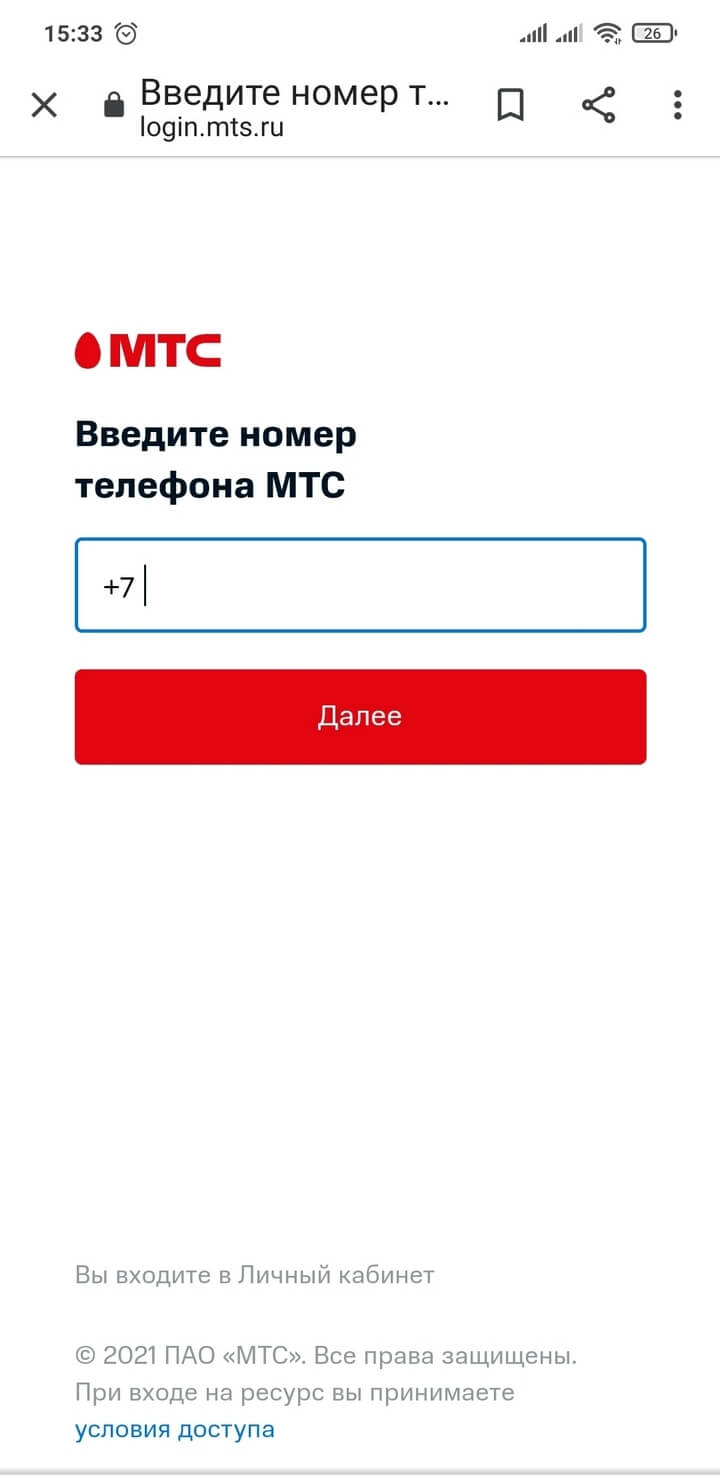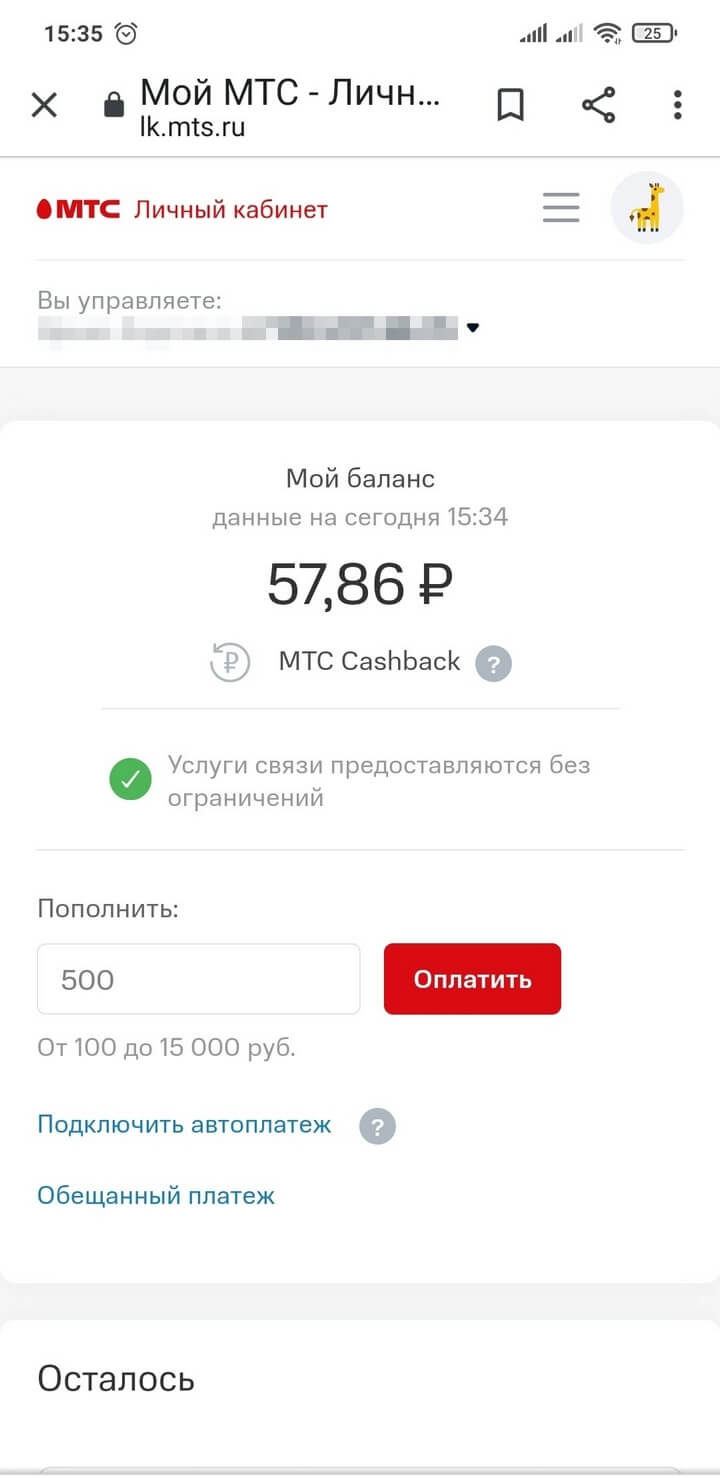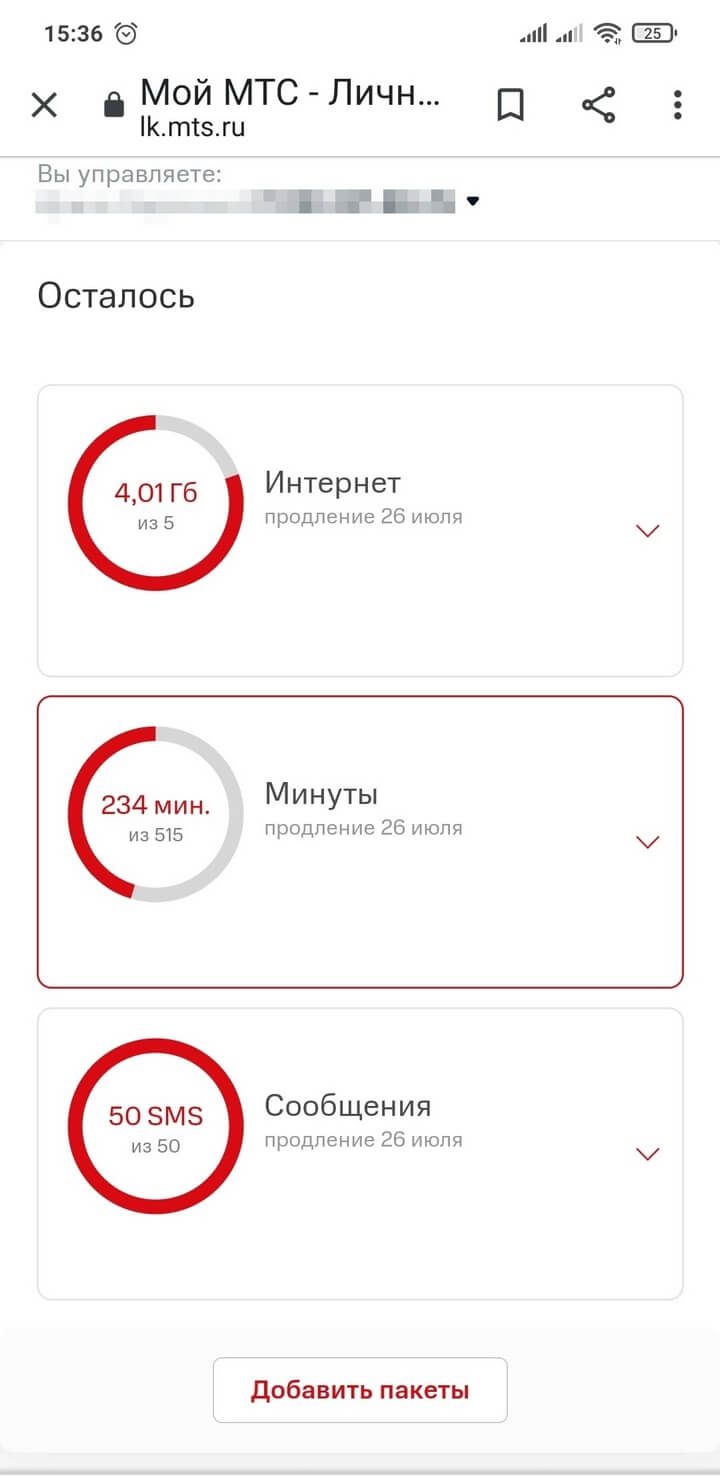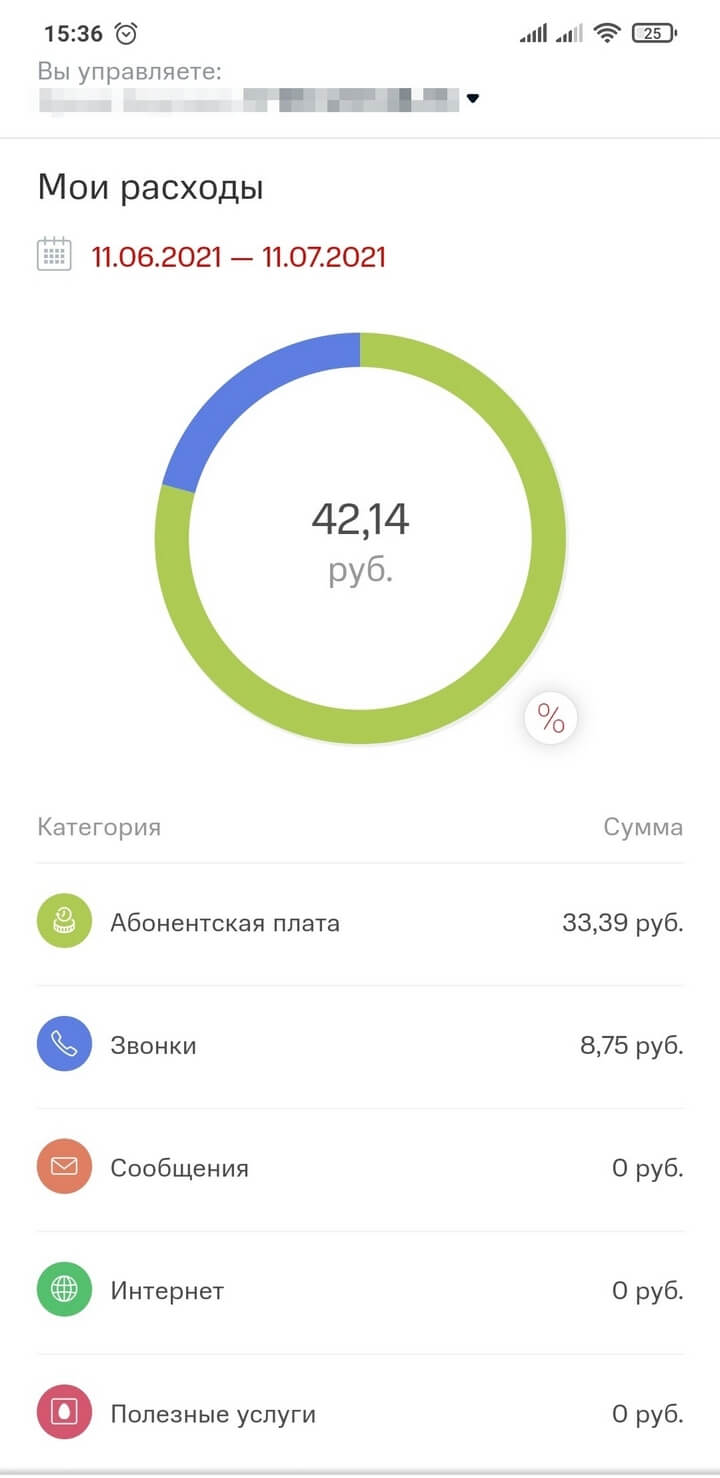- Управляет ли кто-то вашим номером МТС: как узнать и как отменить
- Как добавить второй номер в мобильном приложении «Мой МТС»
- Условия и особенности добавления второго номера в «Мой МТС»
- Добавляем второй номер в «Мой МТС»
- Возможности, которыми сможете пользоваться после добавления второго номера в «Мой МТС»
- Как добавить второй номер в личный кабинет МТС
- Условия добавления
- Плюсы и минусы
- Как привязать второй номер к аккаунту МТС
- Управление номерами
- Как в личном кабинете МТС добавить второй номер телефона?
- Преимущества
- Условия добавления
- Как добавить номер в личный кабинет МТС?
- Как добавить номер в личный кабинет МТС, если симка на другом телефоне?
- Управление номерами
- Личный кабинет абонента МТС — максимум возможностей для управления счётом и услугами
- Авторизация
- Ваш баланс
- Ваши расходы
- Ваш тариф
Управляет ли кто-то вашим номером МТС: как узнать и как отменить
Привязав номера близких к своему номеру, вы можете управлять услугами на них, следить за состоянием баланса и пополнять его. Это удобно, если в вашей семье именно вы отвечаете за мобильную связь. Но не управляет ли таким же образом вашим номером? Это можно проверить: рассказываем как. Для начала откройте (а если нужно, предварительно установите) бесплатное приложение «Мой МТС».
В левом нижнем углу главной страницы нажмите на иконку раздела «Ещё» (с тремя точками).
Откройте раздел «Настройки».
Выберите пункт «Персональные данные».
Затем в настройках сверху откройте список и в нём выберите «Мои номера».
В самом низу открывшейся вкладки нужно найти строку «Управляющие номера». Если ваш номер привязан к другому номеру (вашему или ещё), это номер будет указан здесь. Номеров может быть несколько.
Для того, чтобы разорвать привязку к ненужному вам номеру, нажмите напротив него кнопку «Удалить».
Схожим образом любой из владельцев номеров, которые привязаны к вашему номеру, может посмотреть и отказаться от этой привязки в одностороннем порядке — через «Мой МТС».
Источник
Как добавить второй номер в мобильном приложении «Мой МТС»
На сегодняшний день многие абоненты предпочитают пользоваться не одним номером. Второй чаще всего подключают для работы, регистрации на сайтах, продажи товаров и предложения услуг. Если являетесь абонентом МТС, то управляйте своими номерами через приложение. Рассмотрим, как добавить второй номер в «Мой МТС», чтобы не посещать офис оператора при необходимости.
Условия и особенности добавления второго номера в «Мой МТС»
Если приобрели второй номер, то добавьте его в «Мой МТС», чтобы осуществлять управление им самостоятельно. Ознакомьтесь с особенностями и условиями процесса, в числе которых:
- номер должен быть зарегистрирован на физическое лицо. Для юридических недоступна возможность добавления нескольких номеров в личный кабинет;
- не имеет значения, какие тарифные планы вы подключили. Операция доступна для всех тарифов, кроме «Маяк» и «Все просто. Пенза»;
- оба номера должны быть оформлены на вас. Если сим-карта числится на другом абоненте, то переоформите ее на себя;
- оба номера должны быть зарегистрированы в одном и том же регионе;
- после добавления второго номера потребуется обновление пароля для приложения, поскольку первоначальный перестанет действовать;
- на дополнительном номере не должно стоять блокировки;
- не требуется написания никаких заявлений и визита в офис оператора, достаточно воспользоваться приложением;
- заявку на добавление номера могут рассматривать в течение двух дней.
Добавляем второй номер в «Мой МТС»
При соответствии всем перечисленным условиям добавьте дополнительный номер в «Мой МТС». В этом случае у вас не будет необходимости постоянно выходить из личного кабинета, чтобы пройти авторизацию под другим аккаунтом. Все данные будут отображаться в едином профиле. Просто следуйте инструкции:
- Запустите приложение, нажав на его значок на экране смартфона.
- Если система попросит ввести логин и пароль, то укажите те данные, которые используете для входа с первым номером.
- На открывшейся странице нажмите на круглую иконку, которая находится с левой стороны от баланса.
- В появившемся меню кликните по значку в виде плюса.
- Введите второй номер МТС, который хотите добавить в приложение.
- Подтвердите его с помощью пароля, который придет в смс.
- Нажмите на кнопку «Войти».
- Ожидайте обработки запроса.
Если не получится провести операцию с первого раза, то повторите попытку позднее. В приложении иногда ведутся технические работы.
После того как второй номер добавят в систему, вносите все необходимые изменения через приложение. У вас появится возможность переключаться между номерами. Для большего удобства задайте каждому из них свое название. Для этого нажмите на значок в виде карандаша.
Возможности, которыми сможете пользоваться после добавления второго номера в «Мой МТС»
При успешном добавлении дополнительного номера в приложении, пользуйтесь всеми его возможностями. Среди них:
- контролируйте баланс, заказывайте выписки;
- пополняйте счет или активируйте услугу «Доверительный платеж»;
- подключайте/отключайте дополнительные опции;
- проверяйте остаток пакета;
- при необходимости блокируйте номер;
- накапливайте и используйте бонусы, которые будут начисляться на один счет;
- смотрите информацию о подключенном тарифе и при желании меняйте его на более выгодный;
- отправляйте запросы в техническую поддержку для оперативного решения возникших проблем.
Источник
Как добавить второй номер в личный кабинет МТС
Как добавить второй номер в личный кабинет МТС, знают немногие. Но оператор для удобства пользователей действительно позволяет объединить контракты в профиле при соблюдении определенных условий. Рассказываем, кому доступна возможность и как привязать номера в ЛК.
Условия добавления
Чтобы добавить второй номер в личном кабинете МТС, контракты должны соответствовать списку требований:
- Оформлены на физическое лицо. Компаниям услуга недоступна.
- Зарегистрированы на одного абонента. Если симка оформлена на другого, подключить дополнительный номер телефона получится только после перерегистрации.
- Куплены и обслуживаются в одном регионе.
- Работают с тарифами, предназначенными для частных лиц, за исключением планов «Маяк» и «Все просто. Пенза».
Обращаться в офисы оператора лично или направлять письменный запрос, чтобы подключить к профилю несколько мобильных, не требуется. Операция осуществляется через интернет – на сайте или в приложении. Обновляется информация в течение двух дней с регистрации обращения.
Привязка контракта сбросит пароль от личного кабинета. Входить в аккаунт и управлять услугами можно будет только после установки новой комбинации.
Плюсы и минусы
Самостоятельное добавление дополнительного номера телефона дает клиентам оператора ряд преимуществ:
- нет необходимости выходить из ЛК и авторизоваться под другим аккаунтом. Информация по действующим контрактам собрана в одном профиле;
- можно отслеживать состояние счета, список услуг и установленные тарифы без лишних манипуляций. Заказать детализацию или удалить ненужные опции по отдельным счетам получится в одном аккаунте;
- если телефон потеряется, заблокировать все счета разом можно без дополнительных подтверждений личности;
- не придется запоминать логины и пароли от нескольких аккаунтов, хватит учетных данных одного.
Минус у сервиса один – перед использованием функционала необходимо добавить номера и настроить услугу «Управление номерами». Ничего сложного в этом нет, но у далеких от операций со счетом пользователей манипуляции могут вызвать вопросы.
Как привязать второй номер к аккаунту МТС
Для добавления дополнительного номера:
- Перейдите на https://moskva.mts.ru/personal/nomera/.
- Заполните имеющиеся поля и нажмите «Зарегистрировать».
- Активируйте «Управление номерами».
Спустя два дня максимум попытайтесь осуществить вход в личный кабинет. Старый пароль к аккаунту не подойдет – запросите новый, кликнув под формами «Получить по СМС».
В приложении схема отличается. Авторизуйтесь в «Мой МТС», перейдите к списку разделов и в правом верхнем углу тапните по плюсу. Войдите под другим номером, сохраните учетные данные.
Управление номерами
Чтобы подключить опцию:
- откройте на мобильном набор номера. Введите *111*828*1# (вызов). Об успешном подключении оператор сообщит через СМС;
- зайдите в личный кабинет. В «Управлении услугами связи» выберите «Добавить новую». Перейдите к списку доступных опций и у нужной нажмите «Подключить». Дождитесь SMS с результатами операции.
Источник
Как в личном кабинете МТС добавить второй номер телефона?
Наличие нескольких сим-карт от одного оператора в современном мире не редкость. Многим людям необходимо иметь несколько телефонов для работы или повседневной жизни. Управление номерами по отдельности доставляет некоторый дискомфорт, из-за которого не всегда удается вовремя оплатить услуги связи. Это приводит к незапланированным трудностям. Узнать, как добавить второй номер в личный кабинет МТС, просто. Достаточно позвонить на горячую линию или посетить официальный сайт.
Преимущества
Управлять несколькими номерами через один личный кабинет удобно – не нужно постоянно перезаходить на различные аккаунт, чтобы проверять баланс или дополнительные настройки. Наличие одной страницы на все аккаунты имеет преимущества:
- Вам не нужно постоянно проходить авторизацию, чтобы попасть в личный кабинет. Необходимо один раз ввести данные, они сохранятся в системе.
- Вы сможете постоянно контролировать баланс, заказывать отчетность и управлять дополнительными настройками.
- Вы сможете своевременно произвести блокировку какого-либо номера при возникновении необходимости.
- Один личный кабинет на несколько номеров позволит накапливать и использовать бонусные баллы на один счет.
- Служба технической поддержки сможет ответить вам быстрее.
- На один личный кабинет можно оформить дополнительные системы безопасности, что защитит от непреднамеренного вмешательства.
Условия добавления
Прежде, чем задумываться, как в личном кабинете мтс добавить второй номер, необходимо определить – соответствуете ли вы некоторым правилам. Среди них:
- Вы являетесь физическим лицом – юридические не могут оформлять в одном личном кабинете несколько телефонов.
- Сим-карты должны принадлежать одному владельцу и быть зарегистрированными в одном регионе.
- Никаких дополнительных заявлений в офисе компании писать не нужно – анкета заполняется через сайт.
- Обычно заявку рассматривают в течение двух дней.
- Пароль для входа в личный кабинет придется обновлять после добавления дополнительного номера.
Как добавить номер в личный кабинет МТС?
Не знаете, как добавить еще один номер в личный кабинет МТС? Сделать это очень просто. В первую очередь необходимо зайти на официальный сайт компании и открыть соответствующий раздел. В нем необходимо заполнить запрос, в которой нужно указать свой регион, контактный и дополнительный номер телефона, ряд других параметров. После этого нажмите на кнопку «Зарегистрироваться» и дождитесь конкретных указаний.
Как добавить номер в личный кабинет МТС, если симка на другом телефоне?
Чтобы подключить несколько номеров к одному личному кабинету МТС, необходимо пройти ряд шагов. Делается это очень просто – у вас не возникнет никаких затруднений. Учитывайте, что, если сим-карта оформлена на другого человека, то подключить номер к уже имеющемуся личному кабинету удастся не всегда. Компания проверяет, чтобы все было зарегистрировано на одного человека. Подключить услугу можно через:
- Запрос *111*828# . Задайте его, после выполняйте все указания системы. Таким образом можно добавить неограниченное количество номеров.
- Фирменное приложение на официальном сайте. Необходимо заполнить специальную анкету, выполнить необходимые настройки.
Управление номерами
Осуществлять управление номерами очень просто – при необходимости специалисты из службы технической поддержки подробно опишут, как сделать это. Обычно любые назначения производятся 2 способами, через:
- USSD-запрос – *111*828*1# .
- Официальный сайт – необходимо войти в личный кабинет в раздел настройки.
Источник
Личный кабинет абонента МТС — максимум возможностей для управления счётом и услугами
Личный кабинет абонента МТС — удобный инструмент для управления счётом своего мобильного телефона, контроля подключённых услуг и расходов на связь. Попасть в Личный кабинет можно через любой браузер, и ниже мы расскажем о базовых возможностях сервиса. Однако прежде хотим предупредить: если вам нужен Личный кабинет на смартфоне, лучше используйте бесплатное приложение Мой МТС — это удобнее.
Авторизация
Зайти в Личный кабинет можно через интернет-браузер как с главного сайта mts.ru, так и пройдя по прямой ссылке lk.mts.ru и нажав на пункт «Войти».
Для входа необходимо знать номер своего мобильного телефона и пароль.
Если пароль от Личного кабинета забыт или никогда не задавался, введите номер телефона и нажмите ссылку «Забыли пароль?». Через считанные секунды поступит SMS с 4-значным кодом, после ввода которого вы сможете поменять пароль на другой.
Ваш баланс
Верхний блок главной страницы Личного кабинета отведён под информацию о вашем лицевом счёте. Отображён остаток средств на вашем счёте, здесь же его без труда можно пополнить при помощи банковской карты. Там же можно подключить бесплатную услугу «Автоплатёж», которая обеспечит автоматическое пополнение счёта с вашей карты каждый раз, когда средства на связь будут заканчиваться. Сверху справа — вход в меню для быстрого перехода в нужный раздел Личного кабинета.
Абоненты МТС могут не платить за связь вообще. Такое вполне возможно, если пользоваться сервисом МТС Cashback. Всё просто: совершайте повседневные покупки в интернет-магазинах, и часть средств будет возвращаться на счёт мобильного телефона. Подробнее о том, как работает МТС Cashback, можно прочитать тут.
Чуть ниже — блок «Осталось», где можно посмотреть состояние пакетов услуг, подключённых на вашем номере: минуты для разговоров, мобильный интернет и SMS.
Ваши расходы
На популярный вопрос «А куда делись мои деньги?» ответит раздел «Мои расходы». Все ваши траты на мобильную связь здесь сгруппированы по категориям. Если кликнуть на иконку календаря, которая находится в верхней части этого блока, то можно выбрать любой временной отрезок в пределах 3 месяцев. Сразу после этого можно будет узнать, сколько за выбранный период было потрачено с мобильного счёта и на что.
Если вам необходимо изучить подробную историю всех транзакций, то пройдите по ссылке «Детальная статистика». Этот же инструмент пригодится, если вы, к примеру, не сохранили нужный номер телефона, с которого вам звонили, но примерно помните, в какой день был этот звонок.
Ваш тариф
Нижний информационный блок посвящён вашему тарифу и управлению услугами. Если вы хотите поменять тарифный план, кликните по ссылке «Сменить тариф». Выбор для вас будет упрощён, так как все тарифы распределены на три категории: «Для смартфона и телефона», «Для планшета и компьютера», «Для особых случаев».
Источник